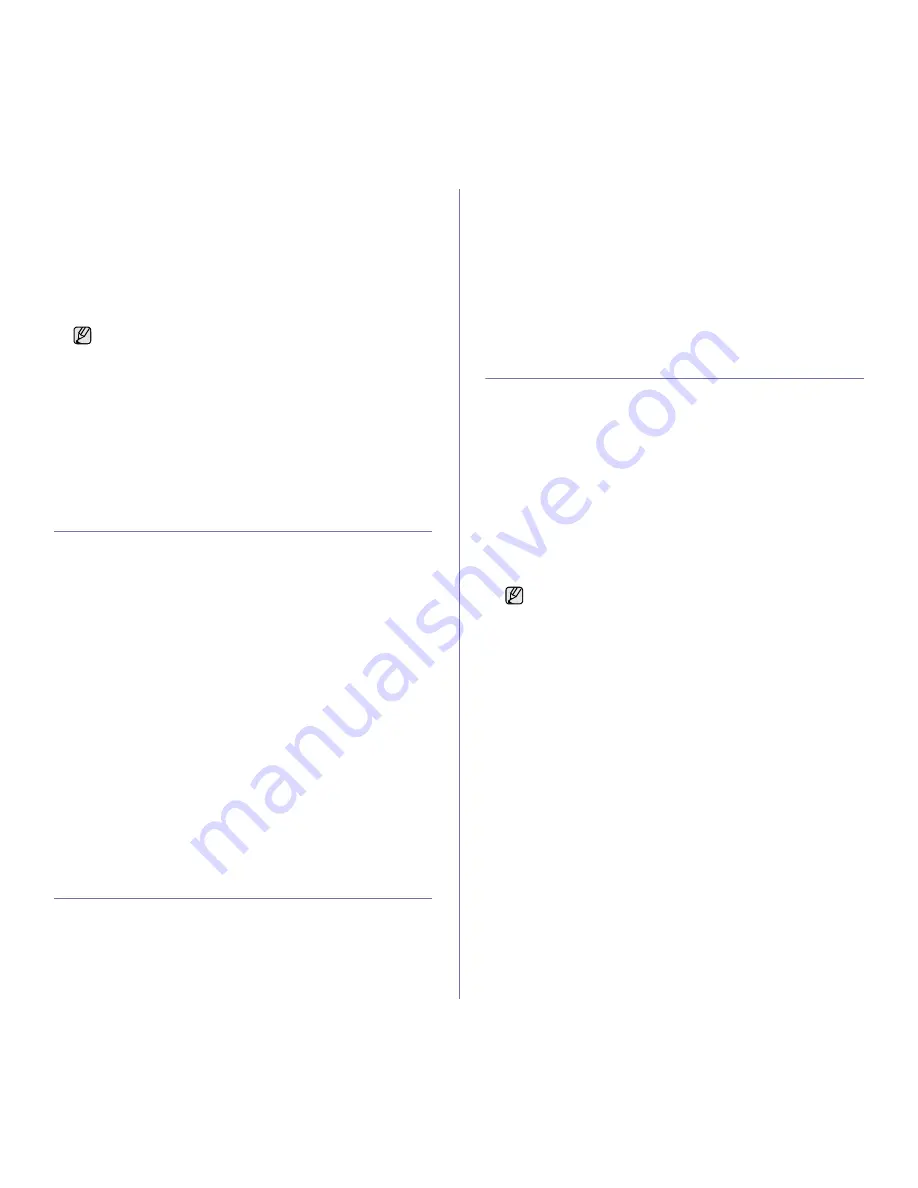
50 _
Digitalización
o un correo electrónico rápido o un número de correo electrónico
de grupo para recuperar una dirección de la memoria. Consulte
“Configuración de la Agenda” en la página 50.
7.
Para introducir otras direcciones, pulse
OK
cuando aparezca
Si
y repita
el paso 5.
Para continuar con el paso siguiente, pulse Flecha izquierda/derecha
para seleccionar
No
y pulse
OK
.
8.
Si en pantalla le aparece un mensaje que le pregunta si desea enviar
el mensaje de correo electrónico a su cuenta, pulse Flecha izquierda/
derecha para seleccionar
Si
o
No
y pulse
OK
.
9.
Escriba un asunto para el mensaje de correo y pulse
OK
.
10.
Pulse Flecha izquierda/derecha hasta que aparezca el formato
de archivo que busca y pulse
OK
o
Start
.
El equipo inicia la digitalización y, a continuación, envía el mensaje
de correo electrónico.
11.
Si en pantalla le aparece un mensaje que le pregunta si desea
desconectarse de su cuenta, pulse Flecha izquierda/derecha para
seleccionar
Si
o
No
y pulse
OK
.
12.
Pulse
Parar/Borrar
para volver al modo listo del equipo.
CAMBIO DE LOS AJUSTES PARA CADA
TRABAJO DE DIGITALIZACIÓN
El equipo ofrece las siguientes opciones de ajuste que permiten
personalizar sus trabajos de digitalización.
•
Tam. escaneado
: Establece el tamaño de la imagen.
•
Tipo original
: Establece el tipo de documento del original.
•
Resolucion
: Establece la resolución de la imagen.
•
Color escan.
: Establece el modo de color.
•
Formato escan.
: Establece el formato de archivo en el que
se guardará la imagen. Si selecciona TIFF o PDF, puede digitalizar
varias páginas. Según el tipo de digitalización que escoja, podría
no aparecer esta opción.
Para personalizar los ajustes antes de iniciar un trabajo de digitalización:
1.
Pulse
Scan/Email
.
2.
Pulse
Menú
hasta que aparezca
Función Esc.
en la línea inferior
de la pantalla y pulse
OK
.
3.
Pulse Flecha izquierda/derecha hasta que aparezca el tipo
de digitalización que busca y pulse
OK
.
4.
Pulse Flecha izquierda/derecha hasta que aparezca la opción
de configuración de digitalización que desea y pulse
OK
.
5.
Pulse Flecha izquierda/derecha hasta que aparezca el estado deseado
y pulse
OK
.
6.
Repita los pasos 4 y 5 para establecer otras opciones de ajuste.
7.
Cuando haya terminado, pulse
Parar/Borrar
para volver al modo listo.
CAMBIO DE LOS AJUSTES DE DIGITALIZACIÓN
PREDETERMINADOS
Para no tener que personalizar los ajustes de digitalización de cada trabajo,
puede configurar los ajustes de digitalización predeterminados para cada
tipo de digitalización.
1.
Pulse
Scan/Email
.
2.
Pulse
Menú
hasta que aparezca
Conf. escan.
en la línea inferior
de la pantalla y pulse
OK
.
3.
Pulse
OK
cuando aparezca
Cambiar pred.
4.
Pulse Flecha izquierda/derecha hasta que aparezca el tipo
de digitalización que busca y pulse
OK
.
5.
Pulse Flecha izquierda/derecha hasta que aparezca la opción
de configuración de digitalización que desea y pulse
OK
.
6.
Pulse Flecha izquierda/derecha hasta que aparezca el estado deseado
y pulse
OK
.
7.
Repita los pasos 5 y 6 para cambiar otros ajustes.
8.
Para cambiar los ajustes predeterminados en otros tipos
de digitalización, pulse
Atrás
y repita el proceso desde el paso 4.
9.
Pulse
Parar/Borrar
para volver al modo listo del equipo.
CONFIGURACIÓN DE LA AGENDA
Puede configurar la
Agenda
para las direcciones de correo electrónico que
utiliza habitualmente con
SyncThru Web Service
y así luego poder introducir
fácil y cómodamente las direcciones de correo electrónico escribiendo los
números de ubicación que se les ha asignado a las direcciones en la
Agenda
.
Registro de números de correo electrónico
de acceso rápido
1.
Escriba la dirección IP del equipo como URL en un navegador y haga
clic en
Ir
para acceder al sitio web del equipo.
2.
Haga clic en
Ajustes del equipo
y
Configuración de correo
.
3.
Haga clic en
Agenda Telefónica local
y en
Agregar
.
4.
Seleccione un número de ubicación y escriba el nombre de usuario
y la dirección de correo electrónico que quiera.
5.
Haga clic en
Aplicar
.
Configuración de los números de correo electrónico
de grupo
Escriba la dirección IP del equipo como URL en un navegador y haga clic
en
Ir
para acceder al sitio web del equipo.
1.
Haga clic en
Ajustes del equipo
y
Configuración de correo
.
2.
Haga clic en
Agenda Telefónica de grupos
y en
Agregar
.
3.
Seleccione el número de grupo y escriba el nombre de grupo que
desee.
4.
Seleccione los números de correo electrónico de acceso rápido que
se incluirán en el grupo.
5.
Haga clic en
Aplicar
.
Utilizar las entradas de la Agenda
Para recuperar las direcciones de correo electrónico, utilice los siguientes
métodos:
Números de correo electrónico de acceso rápido
Cuando le aparece en pantalla un mensaje que le pide que escriba una
dirección de destino mientras envía un mensaje de correo electrónico,
escriba el número de acceso rápido al correo electrónico en el que
almacenó la dirección que busca.
•
Para una ubicación de acceso rápido al correo electrónico
de un dígito, mantenga pulsado el botón del dígito correspondiente
en el teclado numérico.
•
Para una ubicación de acceso al correo electrónico de dos o tres
dígitos, pulse el(los) botón(es) del primer dígito y mantenga pulsado
el botón del último dígito.
Este mensaje no aparecerá en pantalla si ha activado la opción
Autoenvío en la configuración de la cuenta de correo electrónico.
También puede hacer clic en Importar para obtener la Agenda
de su equipo.
Summary of Contents for CLX-3170FN series
Page 183: ...REV 3 00 ...
















































